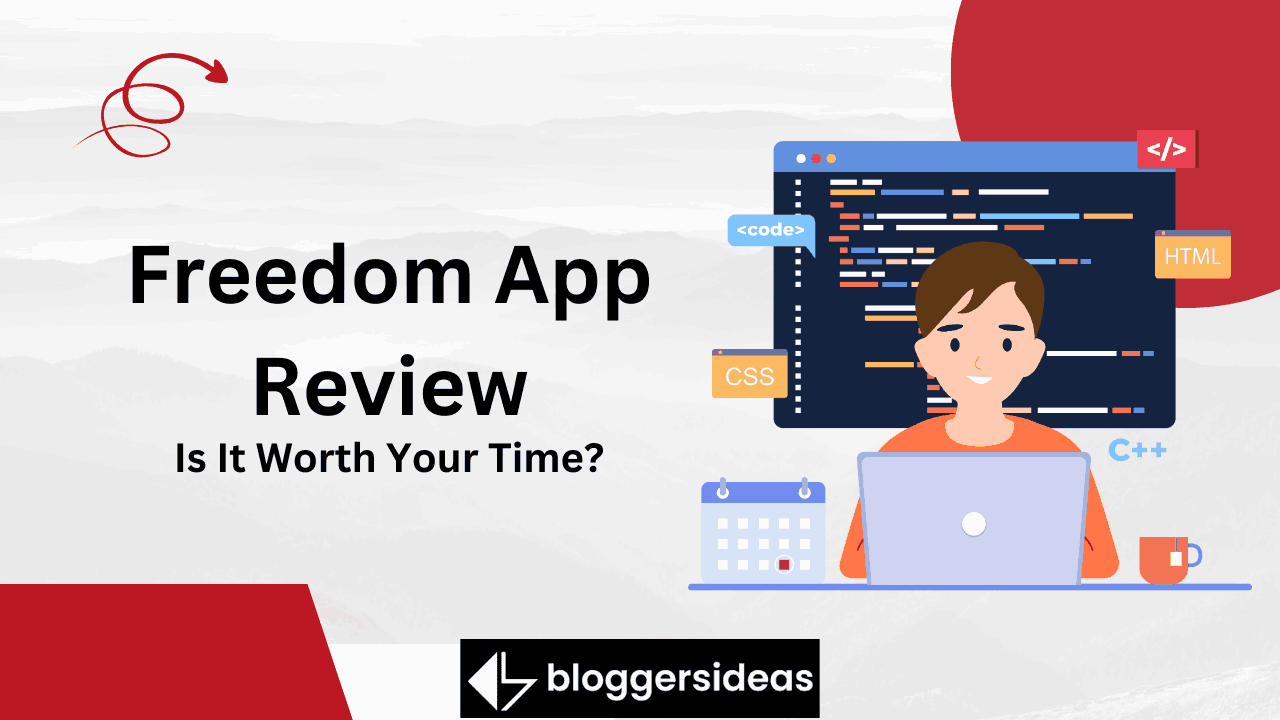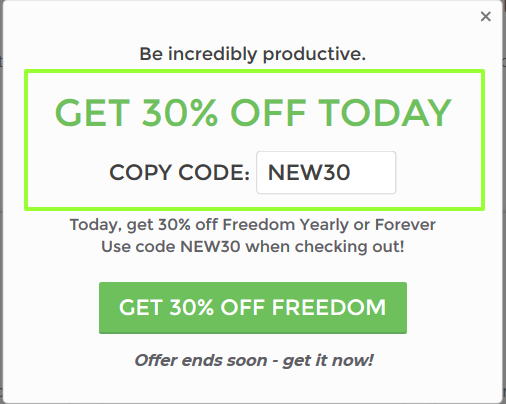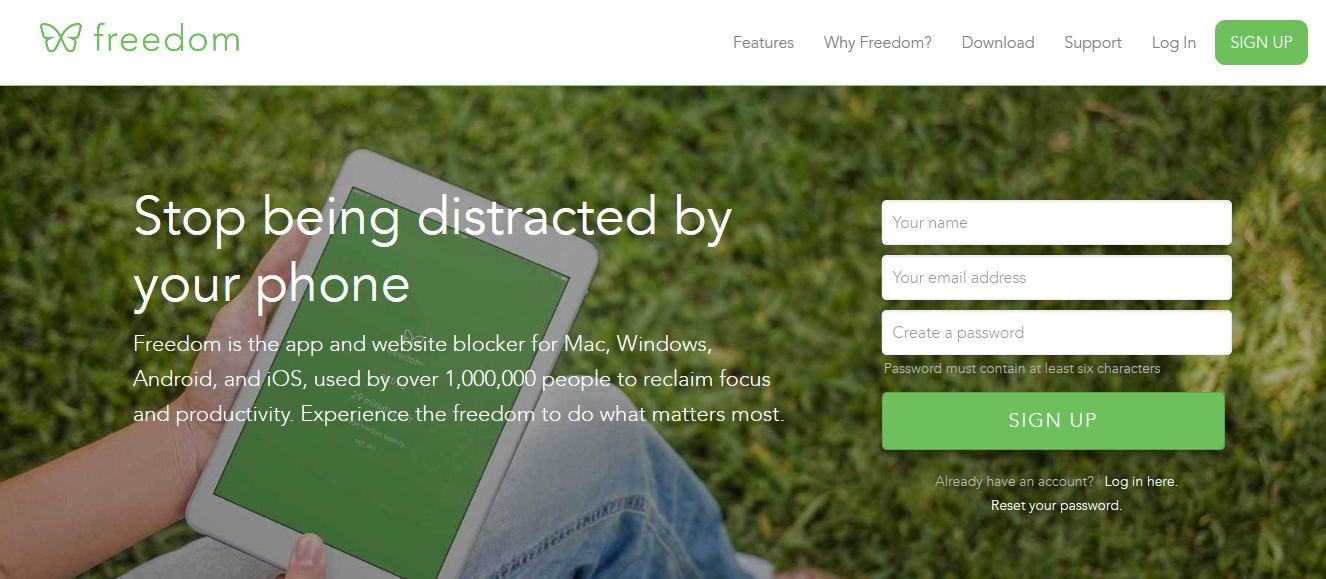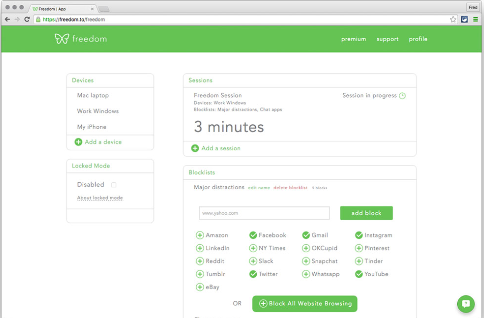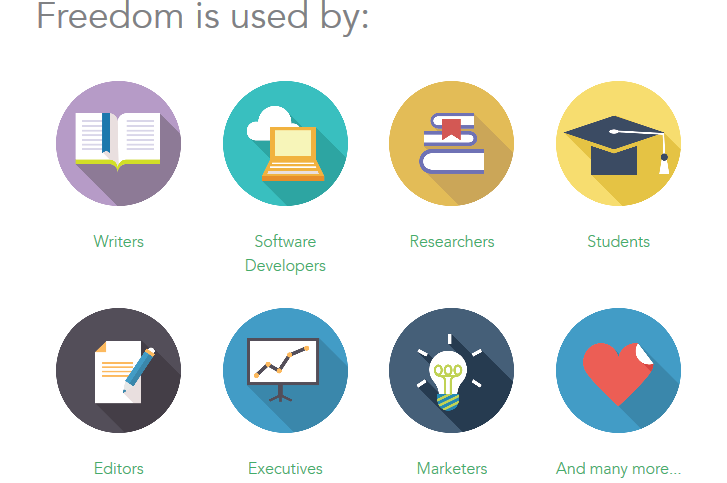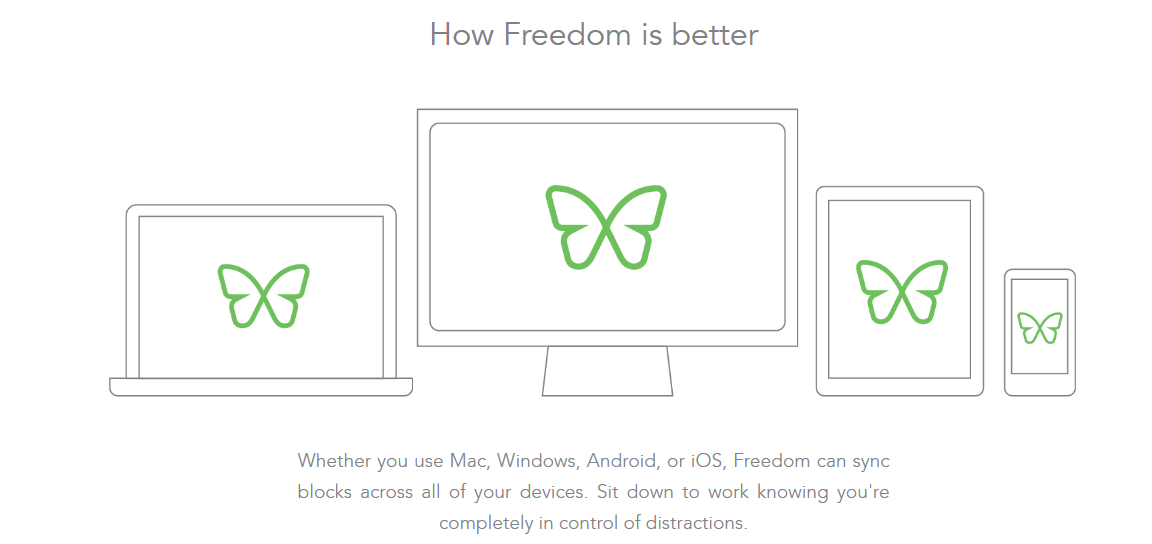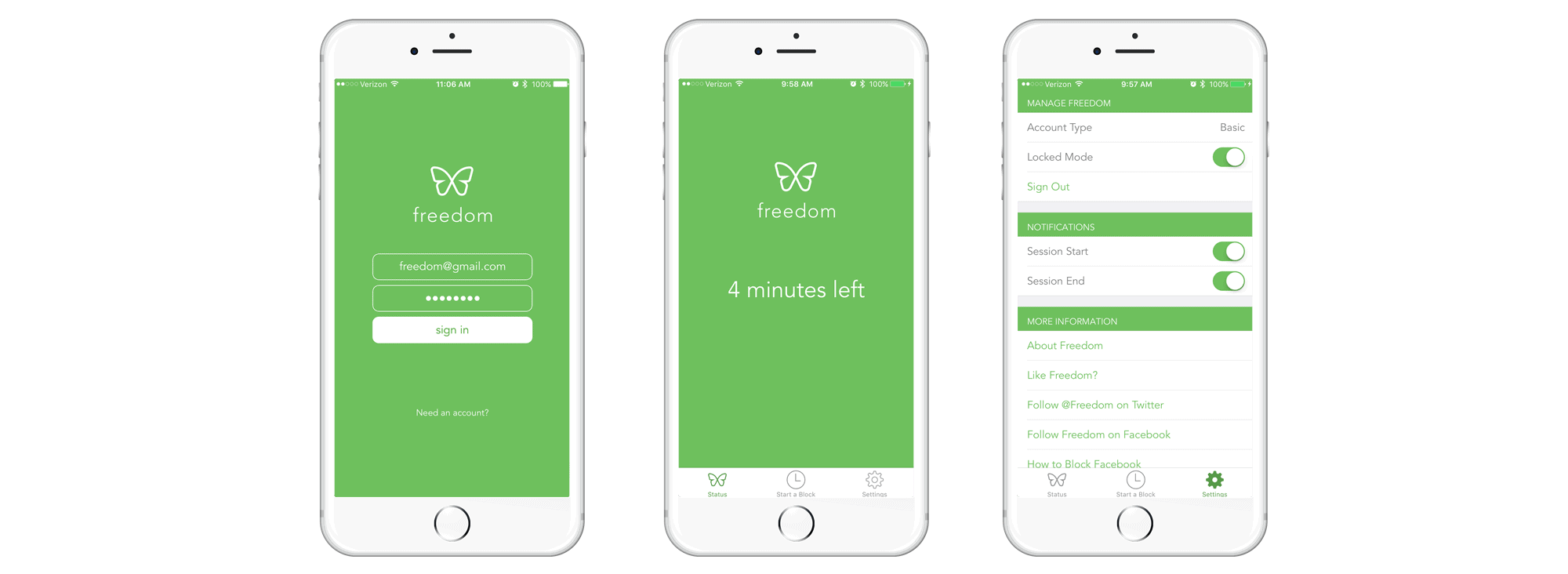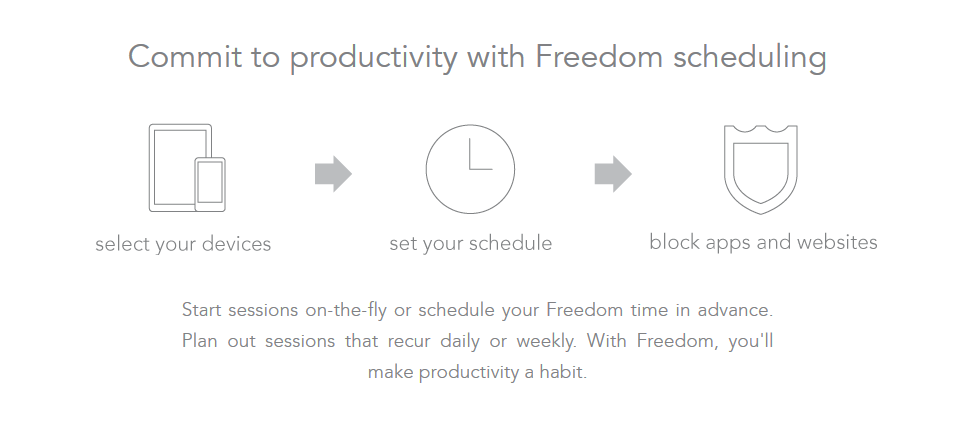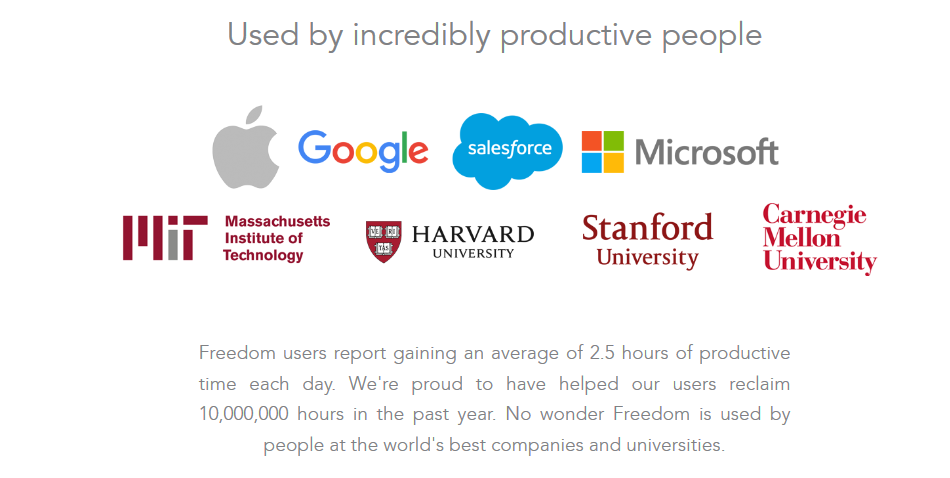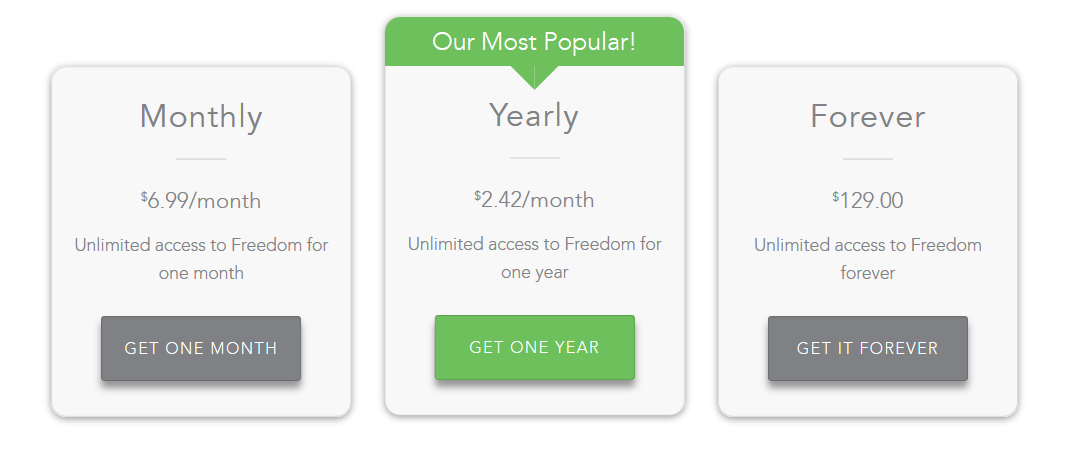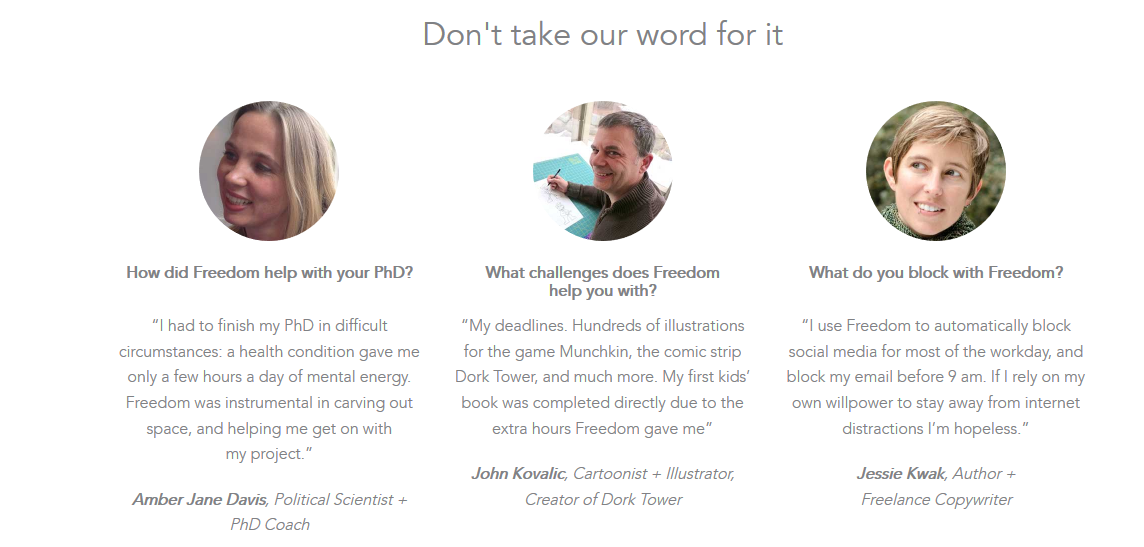„Freedom App“ apžvalga – ar kada nors išsiblaškyti dėl nenaudingų skelbimų, svetainės ar kažkas kita, kuri pypsi jūsų telefone ar kompiuteryje ir reikalauja jūsų dėmesio.
Jei esate tikrai užsiėmęs ir norite, kad darbas būtų atliktas nesiblaškant, tai gali būti didelė problema. Šie trukdžiai ateina per internetą, bet jūs negalite atlikti savo darbo be interneto.
Nesijaudink! Aš turiu tai.
Šiame įraše pristatysiu galingą blaškymosi blokatorių, kuris leis, kad jūsų telefonas ir kompiuteris nesiblaškytų ir Laisvė yra vardas.
Čia mes pristatėme „Freedom App Review“, kuriame pateikiamos išsamios įžvalgos apie jos kainas, funkcijas, funkcijas ir kt. Pradėkime čia.
😎 2024 m. „Freedom App“ apžvalga: gaukite 30 % nuolaidą dabar (100 % patvirtinta)
Naudokite kuponą - NAUJIENA30
👀Išsami „Freedom App“ apžvalga:
Laisvė yra telefonams skirta programa, kuri puikiai veikia ir asmeniniame kompiuteryje. Pagrindinė šios programos savybė yra blokuoti svetaines arba, jei norite, ši programa gali tam tikram laikui užblokuoti visą internetą, tačiau daugumai žmonių tai per daug gerai.
Laisvė taip pat blokuoja tam tikras programas, kurios tuo metu nenaudojamos. Jei esate socialinių tinklų mėgėjas ir nuolat tikrinate įvairias socialinės žiniasklaidos platformas savo kompiuteryje, ši programa gali sutaupyti daug laiko.
Ši programa taip pat leidžia sudaryti svetainių, kurios labiausiai blaško jūsų dėmesį, sąrašą. Ji neleidžia jūsų įtaisui pasiekti jas per tam tikrą laikotarpį.
„Freedom App“ apžvalga – pagrindinis dėmesys skiriamas tam, kad būtų pašalinta galimybė pasiekti svetaines, kurios, jūsų nuomone, blaško jūsų dėmesį. Panašu, kad jei jaučiate, kad negalite atsispirti savo šaldytuvo daikto masalui, „Freedom App“ jį užrakina.
Kaip ir jūs negalite atsispirti šių tam tikrų svetainių masalui, Laisvės programa neleidžia jums jų pasiekti.
Tada galite susikoncentruoti ties savo darbu, pašalindami pagundą apsilankyti svetainėse, kurios, jūsų manymu, pernelyg blaško.
🤷♀️Kaip tai veikia?
Laisvė leidžia nustatyti programą sukuriant svetainių, kurios, jūsų nuomone, labiausiai blaško dėmesį, sąrašą.
Kaip žinote, „Apple“ nesuteikia leidimo vienai programai blokuoti kitą, tačiau atrodo, kad „Freedom App“ rado savo kelią.
Galite pašalinti prieigą iš tų svetainių, kurios labiausiai blaško dėmesį, nustatydami „Freedom App“ jas blokuoti. Galite nustatyti, kiek laiko norite juos užblokuoti.
„Freedom App Review“ – ši programa leidžia suplanuoti, kur tam tikros svetainės yra blokuojamos kasdien skirtingu paros metu. Naudodami „Freedom App“ galite nuspręsti, kada ir kurios svetainės yra blokuojamos.
Greičiau nei bet kada:
„Freedom App“ apžvalga – „Freedom App“ anksčiau veikė kaip VPN ir blokuoja srautą iš to domeno, kuris, jūsų manymu, yra problemiškas, tačiau šiuo metu „Freedom“ programa taip neveikia.
Dabar jis blokuoja jūsų prieigą prie svetainių vietoje, o ne nukreipdamas srautą per VPN paslaugą.
Tai reiškia, kad šiai programai nereikia prisijungti prie jokios paslaugos, o tai reiškia, kad dabartinė versija yra greitesnė nei senoji.
Iš dalies blokuoja programas:
Šios Laisvės programa niekada neblokuoja atidaryti programų, bet neleidžia gauti naujų pranešimų.
Ši programa negali sustabdyti jūsų telefono skambučių ar tekstinių pranešimų, tačiau ji gali sumažinti daugelį su internetu susijusių trikdžių, blokuodama prieigą prie jų.
„Freedom App“ neišjungia interneto, nes vis tiek galite prisijungti prie kitų svetainių.
✔ Kurie įrenginiai yra prieinami?
„Freedom App“ apžvalga – „Freedom App“ dažnai veikia „Mac“, „iPad“ ir „Windows“ kompiuteriuose. Tai neveikia „Android“ įrenginiuose, tačiau darbo komandos teigia, kad su tuo dirba.
Girdėjau apie tam tikrą trečiosios šalies VPN paslaugą, kurią gali naudoti „Android“ vartotojai, ir atrodo, kad ji daro tą patį, bet nei aš, nei „eCheck.org“ tyrimų komanda neišbandė „Android“ paslaugos.
❓Kaip nustatyti ir naudoti programą „Freedom“:
1 veiksmas: registracija ir diegimas:
Laisvės programa galima tik 3.0 iOS versijai, nes ji buvo pašalinta iš App Store po to, kai Apple uždraudė blokuoti programas, bet jei anksčiau atsisiuntėte Freedom Version 3.0, galite ir toliau ją naudoti savo įrenginyje.
Šiuo metu „Apple“ riboja naujausią „Freedom“ versiją, kad blokuotų svetaines „Safari“.
„Mac“ ir „Windows“ -
- Eikite į Freedom.to ir pasirinkite Prisiregistruoti
- Dabar įveskite savo vardą, el. pašto adresą ir sukurkite slaptažodį (mažiausiai 6 simboliai)
- Galite pasirinkti mokėjimo planą arba pradėti 7 sesijų nemokamą bandomąją versiją.
Diegimo procesas „Mac“ -
- Galite tiesiog atsisiųsti „Freedom for Mac“ adresu Freedom.to/downloads arba „Freedom“ prietaisų skydelyje spustelėdami Pridėti įrenginį.
- Atsidarę laisvės.to/downloads, pasirinkite Mac.
- Eiti į Atsiuntimai „Mac“ kompiuteryje ir dukart spustelėkite FreedomSetup.dmg
- Vilkti Freedom.app į programas
- Tada paleiskite Freedom iš aplanko Programos ir prisijunkite.
- Kai tik pradėsite ir prisijungsite, meniu juostoje pasirodys laisvės piktograma
- Dabar eikite į savo prietaisų skydelį adresu freedom.to/log-in ir prisijunkite, kad pradėtumėte pirmąjį bloką
„Windows“ diegimo procesas -
- Galite tiesiog atsisiųsti Freedom for Windows adresu Freedom.to/downloads arba spustelėdami Įtraukite įrenginį Laisvės prietaisų skydelyje
- Atsidarę laisvės.to/downloads, pasirinkite Windows
- Atsisiųskite ir dukart spustelėkite FreedomSetup.exe
- Vykdykite „Freedom“ diegimo programos instrukcijas
- Kai tik pradėsite ir prisijungsite, meniu juostoje pasirodys laisvės piktograma.
- Dabar eikite į Dashboard adresu freedom.to/log-in ir prisijunkite, kad pradėtumėte pirmąjį blokavimo seansą.
„iOS“ –
- Pirma, Atsisiųskite „Freedom“ iš „iOS“ programų parduotuvės ir paleisti.
- Dabar galite užsiregistruoti „Freedom“ paskyrai, užpildydami el. pašto adresą ir sukūrę slaptažodį.
- Paspauskite registracija
- Dabar įdiekite „Safari Content Blocker“ eikite į „Nustatymai“> „Safari“> „Content Blockers“ ir įjunkite „Freedom“ į „Įjungta“.
- Tada spustelėkite „Įdiegti DNS tarpinį serverį“, kad įdiegtumėte „Freedom VPN“. Šis procesas blokuos turinį kitose naršyklėse, pvz., „Google Chrome“ ir programose.
- Dabar bakstelėkite „Gerai“.
- Norėdami įdiegti „Freedom VPN“, naudokite „Touch ID“ arba „Passcode“.
- Įdiegę VPN, atkreipkite dėmesį, kad jums nereikia įjungti ar išjungti VPN, nes mūsų naudojamas VPN yra vietinis VPN ir jis prisijungs esant reikalui, kad blokuotų
2 veiksmas: blokinės sesijos pradžia:
„Mac“ ir „Windows“ -
- Pirmiausia paleiskite „Freedom“ ir prisijunkite adresu freedom.to/log-in.
- Tada sukurkite pasirinktinį blokų sąrašą pasirinkdami Pridėti blokavimo sąrašą prietaisų skydelyje
- Pavadinkite savo blokavimo sąrašą
- Rasite 3 parinktis, kaip pasirinkti svetaines ir programas mobiliesiems, kurias norite blokuoti
- Kategorijų filtrai
- Iš anksto pagaminti filtrai
- Pridėkite savo svetaines ir programas mobiliesiems
- Spauskite Sutaupote į jūsų blokavimo sąrašą
- pasirinkti Pradėk dabar prietaisų skydelio viršuje ir įveskite, kiek laiko norite, kad blokas veiktų
- Pasirinkite savo blokavimo sąrašo pavadinimą Pasirinkite blokavimo sąrašus
- Dabar pasirinkite, kurį įrenginį norite įtraukti į savo bloką
- Spustelėkite „Pradėti“
(Jei sukūrėte keletą blokavimo sąrašų ir įdiegėte „Freedom“ savo staliniame kompiuteryje, taip pat galite pradėti „Freedom“ seansą tiesiai iš programos tokiu būdu: Pasirinkite įrenginius> Pasirinkti blokavimo sąrašus> Pasirinkite seanso trukmę ir pradėkite savo sesiją)
„iOS“ –
- Įrenginyje paleiskite programą „Freedom“ ir prisijunkite.
- Įvedę programą, pasirinkite Blokavimo sąrašai skirtuką apačioje
- Sukurkite pasirinktinį blokavimo sąrašą pasirinkdami Pridėti blokavimo sąrašą
- Pavadinkite savo blokavimo sąrašą ir perjunkite bet kurią svetainę ir atitinkamas programas iš filtrų sąrašo, kurį norite blokuoti.
- Galite pridėti papildomų svetainių, kurias norite blokuoti, įvesdami URL lauke virš filtrų sąrašo ir spustelėdami Pridėti bloką.
- Spauskite Sutaupote kad išsaugotumėte savo blokavimo sąrašą
- Norėdami pradėti seansą dabar, spustelėkite Pradėkite sesiją skirtuką apačioje
- Pasirinkite, kuriuos įrenginius norite įtraukti į blokavimo seansą.
- Pasirinkite, kuriuos blokavimo sąrašus norite įtraukti į blokavimo seansą.
- Arba pasirinkite Seanso trukmė arba pabaigos laikas sesijos.
(Žr. skyrių Sesijos planavimas iš anksto pradėti seansą vėliau arba sukurti pasikartojančią seansą)
3 veiksmas: bloko seanso pabaiga:
Blokavimo seansą galite baigti išeidami Laisvė staliniame kompiuteryje („Mac“ ir „Windows“) arba galite užbaigti blokavimo seansą ištrindami įrenginį.
Jei įjungėte užrakinimo režimą, galite sustabdyti blokavimo seansą per klientų aptarnavimo tarnybą.
4 veiksmas: tinkintų svetainių įtraukimas į blokų sąrašą:
„Mac“ ir „Windows“ -
- Pirmiausia eikite į Freedom.to/ ir prisijunkite
- Spustelėkite vieną iš savo blokuojamųjų sąrašų, kad jį redaguotumėte, arba galite sukurti naują blokavimo sąrašą pasirinkdami Pridėti blokavimo sąrašą.
- Įveskite svetainės URL į tuščią lauką virš filtrų ir spustelėkite Pridėti bloką.
- Pakartokite ankstesnį veiksmą su visomis kitomis svetainėmis, kurias norite blokuoti.
- Jei sukūrėte naują blokavimo sąrašą, pasirinkite Išsaugoti.
„iOS“ –
- Įrenginyje paleiskite programą „Freedom“ ir prisijunkite.
- Pasirinkite Blokavimo sąrašai skirtuką apačioje
- Spustelėkite vieną iš savo blokuojamųjų sąrašų, kad jį redaguotumėte, arba galite sukurti naują blokavimo sąrašą pasirinkdami Pridėti blokavimo sąrašą.
- Pavadinkite blokavimo sąrašą, jei kuriate naują.
- Pridėkite bet kurią svetainę, kurią norite blokuoti, įvesdami URL į lauką virš filtro ir spustelėdami Įtraukti.
- Bakstelėkite Sutaupote kad išsaugotumėte savo blokavimo sąrašą.
(Galite pridėti ir tvarkyti darbalaukio programas „Mac“ ir „Windows“ kompiuteriuose naudodami meniu juostą. Savo darbalaukio programas galite tvarkyti meniu juostoje spustelėję laisvės piktogramą ir pasirinkę Tvarkyti užblokuotas darbalaukio programas)
5 veiksmas: seanso planavimas iš anksto:
„Mac“ ir „Windows“ -
- Pirmiausia paleiskite programą „Freedom“ ir prisijunkite adresu Freedom.to/log-in
- Prietaisų skydelyje pasirinkite Pradėkite vėliau
- Pasirinkite seanso pradžios ir pabaigos laiką
- Pasirinkite blokavimo sąrašus, kuriuos norite įtraukti į blokavimo seansą
- Pasirinkite įrenginį, kurį norite įtraukti
- Spauskite Sutaupote
„iOS“ –
- Paleiskite programą ir prisijunkite
- Spauskite Posėdžiai skirtuką apačioje
- Pasirinkite Suplanuokite seansą
- Galite pavadinti sesiją ir pasirinkti seanso laiką Prasideda ir Baigiasi.
- Galite pasirinkti juoduosius sąrašus, kuriuos norite įtraukti į blokavimo seansą.
- Galite įtraukti įrenginius į bloko seansą
- Spauskite Sutaupote
6 veiksmas: užrakintas režimas:
Neįmanoma užblokuoti seanso, kol Užrakinto režimo funkcija yra aktyvus. Kai suaktyvintas užrakintas režimas, negalite ištrinti blokų sąrašų arba įrenginių iš savo įrenginių sąrašo, kol vyksta aktyvi „Freedom“ sesija.
👮♀️Kaip įjungti ir išjungti užrakinimo režimą:
„Mac“ ir „Windows“ -
- Eikite į „Freedom“ prietaisų skydelį
- Spustelėkite arba panaikinkite spustelėjimą Užrakintas režimas pagal Nustatymai
„iOS“ –
- Paleiskite programą
- Palieskite Nustatymai ir perjunkite užrakinimo režimą
Pastaba: Kaip jau sakiau anksčiau, užrakinto režimo negalima išjungti, kai aktyvi blokavimo sesija. Susisiekite su palaikymo tarnyba adresu [apsaugotas el. paštu] norėdami ištrinti blokavimo seansą naudodami užrakinimo režimą, jie rankiniu būdu ištrins jūsų seansus už jus.
🎁 „Freedom App“ pasitikėjimo signalai:
„Freedom App“ apžvalga – „Freedom“ suteikia didelių spąstų su kitomis blaškymąsi blokuojančiomis programomis: ją per paprasta išjungti. Tai tikrai nėra trūkumas, tačiau verta į tai atsižvelgti.
Galite įjungti užrakinimo režimą viskuo, ko jums reikia, tačiau taip pat galite iš naujo paleisti programėlę arba tiesiog įjungti programą.
Negalite nuolat priklausyti nuo programos. Jei turėjote savikontrolės, kad jį įdiegtumėte, turite ryžto ir toliau jį įdiegti. Jums tiesiog reikia dėti tašką ir likti su juo, kai iššūkiai pabėga iš rankų.
Tam tikrų blokuotinų svetainių ir programų pasirinkimas gali būti naudingas tam tikriems asmenims, „Freedom App Review“ ir kitiems gali prireikti ekstremalesnių priemonių. Esant tokiai situacijai, galite viską užblokuoti įtraukdami svetaines ir programas į baltąjį sąrašą.
Tai rodo, kad galite įgalinti prieigą prie tam tikrų darbui reikalingų programų, bet nieko daugiau. Priklausomai nuo to, kokio tipo asmuo esate, jums gali kilti pagunda tiesiog išjungti Laisvę.
Esant tokiai situacijai, galite įjungti užrakinimo režimą, kuris apsaugo jus nuo apribojimų išjungimo pasirinktam laikotarpiui. Galite įtraukti svetaines į blokavimo sąrašą, bet negalite jų pašalinti.
💲Kainodaros planai:
Galite šiek tiek susierzinti, kai žinosite, kad ši paslauga nėra nemokama, kaip atrodo. Galite gauti tik septynias nemokamos bandomosios versijos sesijas.
Kai naudojate programą septynias sesijas ir norite daugiau paslaugų, turite nusipirkti prenumeratą. Yra trys pasirinkimo variantai. Galite pabandyti Laisvės programa mėnesiui už 6.99 USD.
Jei norite šios paslaugos ilgą laiką, galite įsigyti metinį paketą tik už 2.42 USD per mėnesį ir neribotą prieigą.
Jums patinka ši paslauga ir norite jos visą gyvenimą, tada galėsite įsigyti šią paslaugą visam gyvenimui. Už šią paslaugą turite sumokėti 129 USD, tačiau šį mėnesį yra specialus pasiūlymas. Pasižiūrėk!
✨Klientų atsiliepimai ir atsiliepimai:
Nuorodos:
- Kaip „Whizlabs“ internetiniai mokymo kursai padeda IT specialistams
- Granto Cardone pardavimo mokymo universiteto apžvalga
- Marisa Peer greitosios transformacinės terapijos kursų apžvalga
- „MacHighway“ prieglobos apžvalga su kuponų kodais
- Geriausi šoniniai vaistininkai
- „iObit“ „MacBooster“ apžvalga
- VirMach apžvalga
👨💼Išvada: „Freedom App Review 2024“: ar verta skirti laiko?
„Freedom App“ apžvalga – jei nekantraujate įsigyti šią paslaugą, nepasigailėsite savo sprendimo. Pagrindinis šios paslaugos šūkis – sustabdyti blaškymąsi ir galėsite produktyviau dirbti savo darbą.
Tikrai ne visiems reikia programėlės, kuri blokuotų blaškymąsi. Turite savęs paklausti, ar jums reikia šios programos, ar ne. Jei vis tiek nesiblaškote, tikriausiai jums nereikia pirkti šios programos.
duoti Laisvė Išbandykite programą Jei kada nors dirbdami jausitės atitraukti nuo kokių nors svetainių, pamatysite, kiek lengviau jaučiatės „Freedom App Review“ ir kiek geriau miegate atlikę kelis automatinius pakeitimus.